הגדר את חלוקת הבית הביתי של חלונות 8 באמצעות מחשב Windows 7
התכונה HomeGroup הוצגה לראשונה ב-Windows 7. זה מאפשר לך לשתף קבצים ומדפסות בקלות בין מכונות אחרות ברשת שלך. מיקרוסופט כללה את התכונה HomeGroup גם ב- Windows 8. כך תוכלו להגדיר אותה ולהצטרף למחשב של Windows 7 אליה.
ממסך התחל או משולחן העבודה במערכת Windows 8 - השתמש בקיצור המקשים Win Key + I לחץ על שנה הגדרות מחשב.
צור קבוצת בית ב- Windows 8
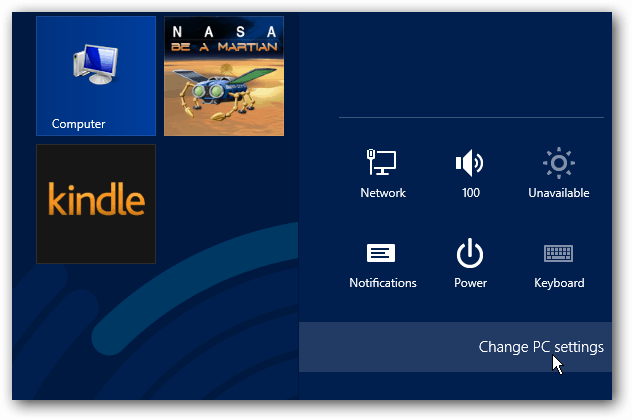
מהגדרות לוח הבקרה לחץ על קבוצת בית. ואז בלוח השמאלי תחת ספריות ומכשירים, הפעל את סוגי הקבצים והמכשירים שברצונך לשתף.
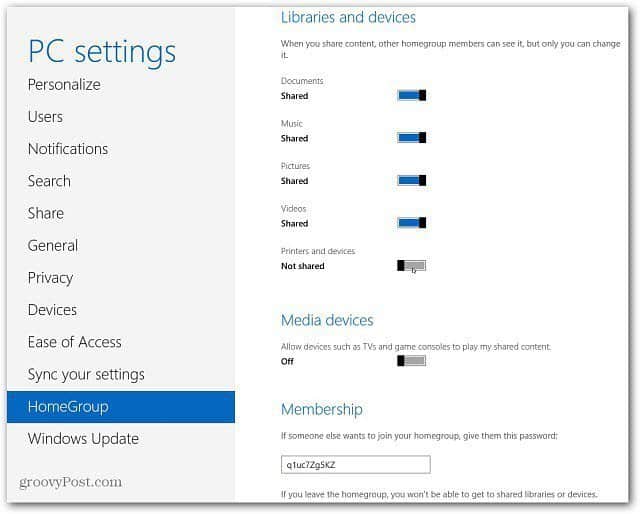
תחת חברות, נוצרת עבורך סיסמה אוטומטית. תזדקק לזה כדי לחבר את מכונות Windows 7 ו- 8 האחרות שלך אליו.
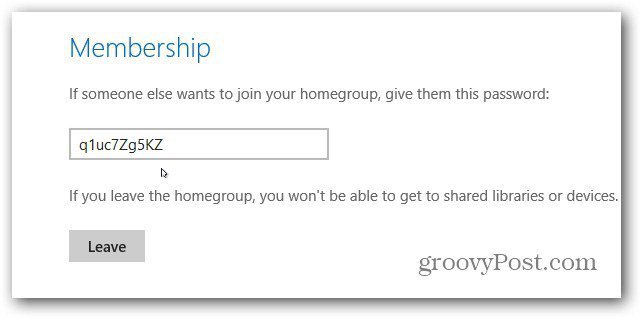
אתה יכול לשנות את הסיסמה למשהו שקל יותר לזכור - מה שמקל על הצטרפותך למערכות אחרות. השתמש בקיצור המקשים Win Key + W כדי להציג את תיבת החיפוש להגדרות. סוג: רשת ושיתוף לחץ על מרכז הרשת והשיתוף משדה התוצאות משמאל.
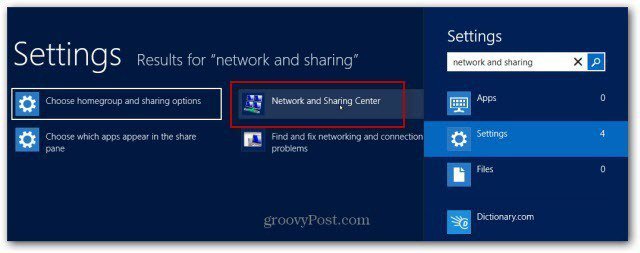
חלון מרכז הרשת והשיתוף נפתח בשולחן העבודה. בצד שמאל לחץ על קבוצת הבית תחת ראה גם.
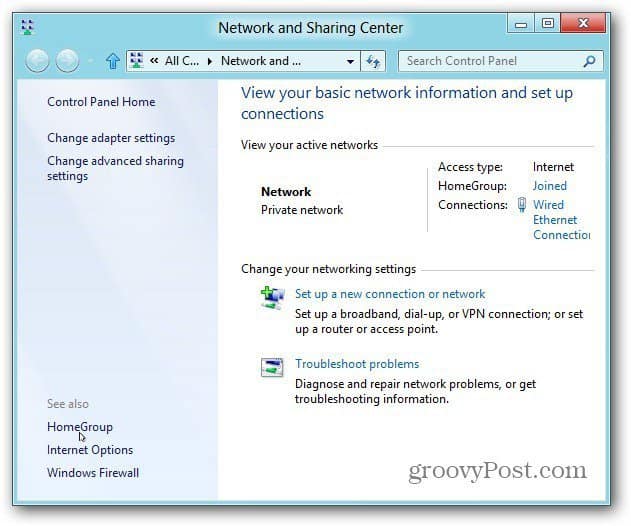
כעת תחת פעולות קבוצתיות אחרות בבית, לחץ על שנה את הסיסמה.
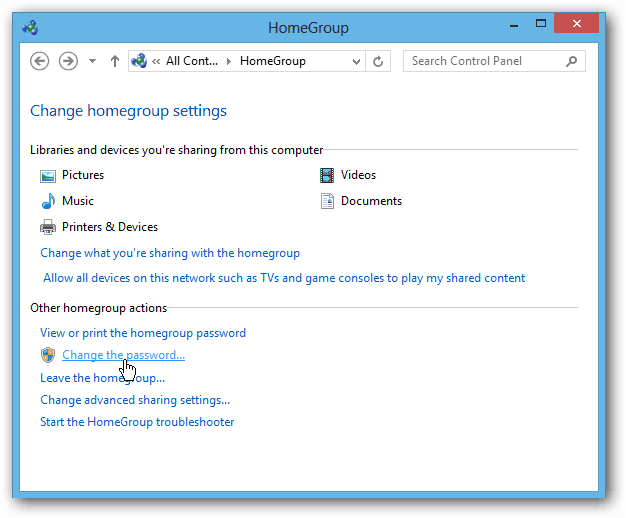
ודא שכל המכונות האחרות שאולי כבר הצטרפו לכיבוי או ישנות, ואז לחץ על שנה את הסיסמה.
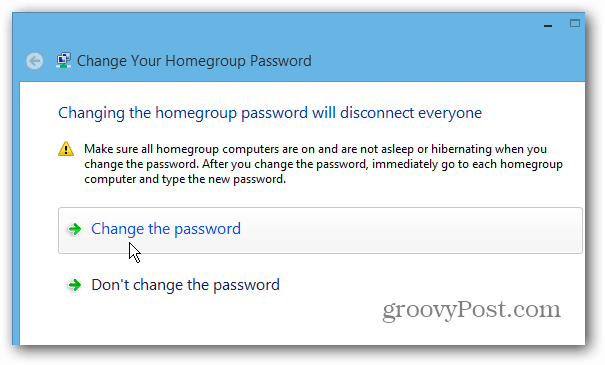
כאן תוכל להקליד את הסיסמה שלך שקל יותר לזכור. לחץ על סיום.
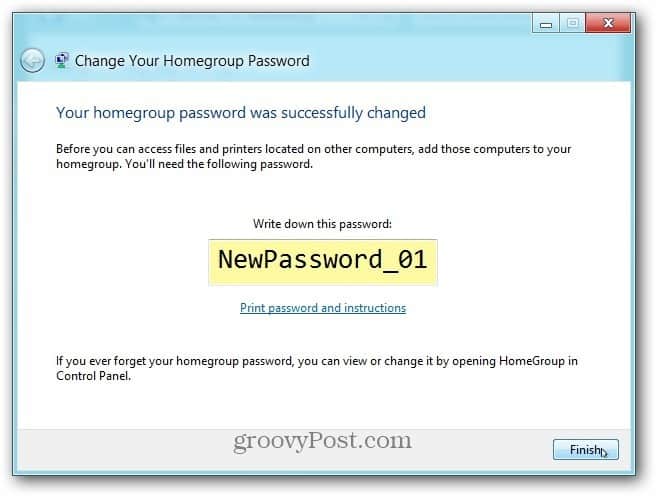
לאחר מספר שניות תקבלו את המסך הבא שמאפשר לכם לדעת שהסיסמה של קבוצת הבית השתנתה בהצלחה. לחץ על סיום וסגור את שאר המסכים הפתוחים.
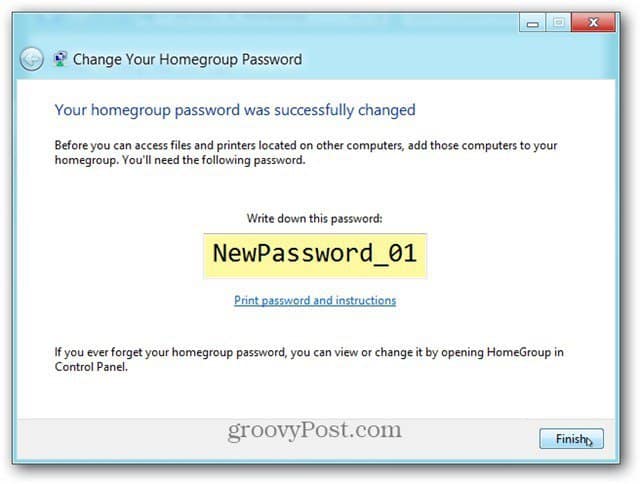
הצטרף ל- Windows 7 ל- Windows 8 HomeGroup
כעת עבור אל המכונות האחרות בהן פועל Windows 7 כדי להצטרף לקבוצה הביתית. כאן אני משתמש במערכת Windows 7. לחץ על התחל והקלד: קבוצה ביתית בתיבת החיפוש ולחץ על Enter.
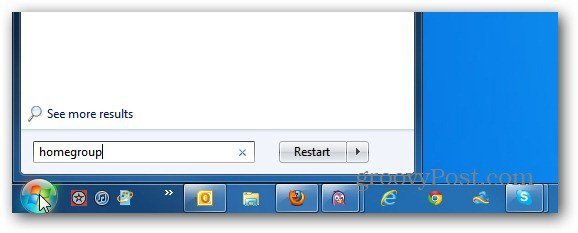
במסך הבא לחץ על כפתור הצטרף עכשיו.
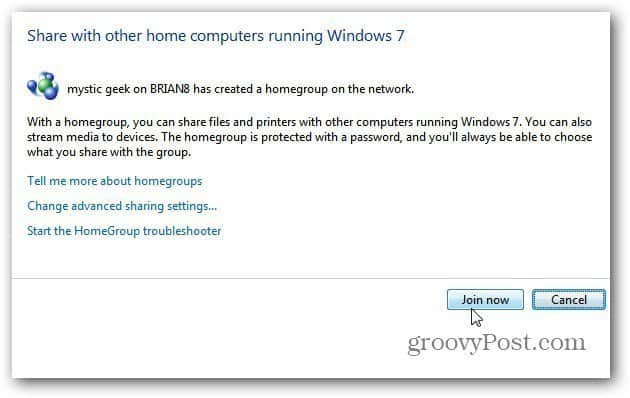
לאחר מכן החלט אילו קבצים ותיקיה ברצונך לשתף בקבוצת הבית של Windows 8. הקש "הבא.
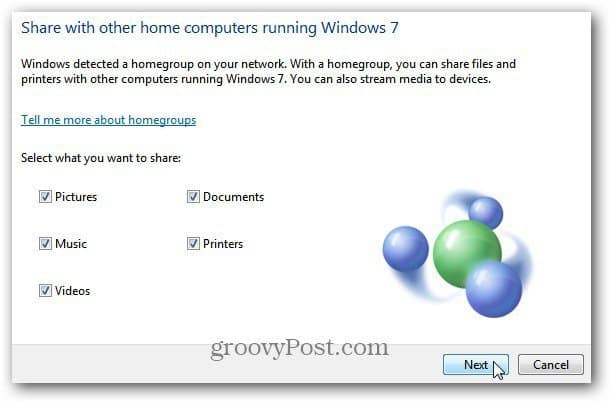
הזן את הסיסמה ולחץ על הבא.
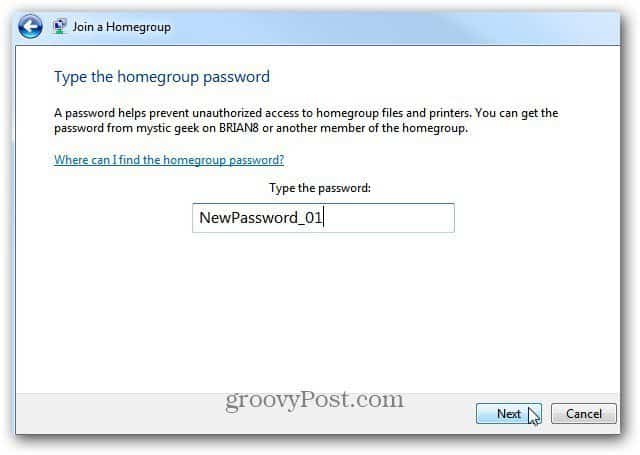
עכשיו אתה מחובר בהצלחה לקבוצה הביתית של Windows 8. לחץ על סיום.
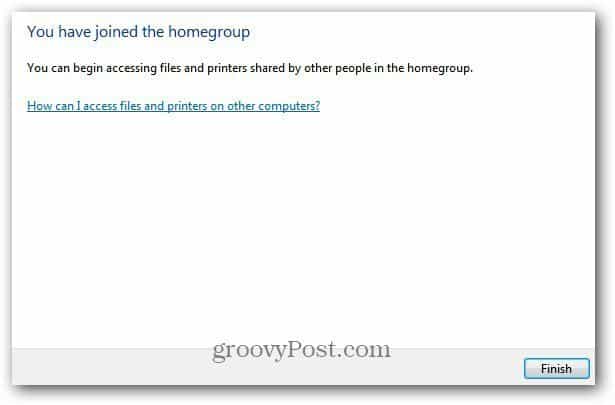
עכשיו אתה יכול לשתף בקלות מסמכים, קבצים ומדפסות בין מחשבי Windows 8 ו- Windows 7 דרך הרשת הביתית שלך.
מה הצורך שלך? האם אתה משתמש בתכונה HomeGroup כדי לשתף קבצים ומכשירים ברשת הביתית שלך?








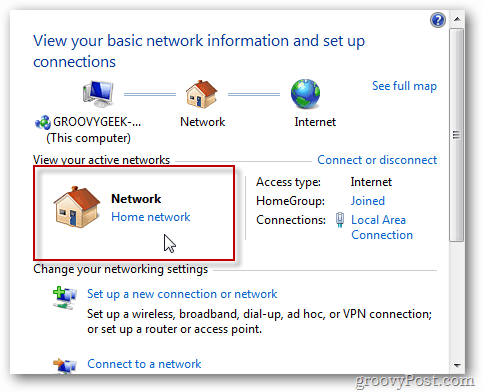

השאר תגובה